Ehkä jännittävin ja kiinnostavin asia iOS-laitteissa – iPhonessa, iPod touchissa ja iPadissa – on kyky käyttää App Storen valtavaa valikoimaa sovelluksia, erityisesti valokuvaussovelluksia. App Storessa on ilmaista musiikkia, pelejä, sosiaalinen verkostoituminen ja ruoanlaitto aktiivisiin sovelluksiin. Tämä artikkeli koskee erityisesti iTunesin käyttöä iPhone- ja iPad-sovellusten lataamiseen ja synkronoimiseen. Toukokuussa 2018 julkaistusta iTunes 12.7:stä lähtien iTunes ei enää sisällä App Storea, joten tämän artikkelin ohjeet koskevat vain vanhempia iTunes-versioita. App Store on tällä hetkellä saatavilla vain iOS-laitteille.
Käytä App Storea
App Storen käyttäminen iTunesissa on samanlaista kuin iTunes Storen käyttäminen. iTunesin tapaan App Store -sovelluksen avulla voit myös ladata sovelluksia iOS-laitteille, mutta siinä on muutamia keskeisiä eroja. Jotta voit käyttää App Storea iTunesin kanssa, tarvitset:
- iPhone 3G tai uudempi, 2. sukupolven iPod touch tai uudempi tai iPad-malli.
- iTunes 7.7 iTunes 12.6:n kautta, vaikka on parasta käyttää viimeisintä versiota, jota tietokone voi käyttää.
- iOS 2.0 tai uudempi (jälleen, mitä uudempi, sen parempi).
- Apple ID.
Jos täytät nämä vaatimukset, käynnistä iTunes-ohjelma pöytätietokoneellasi tai kannettavalla tietokoneellasi. Napsauta oikeassa yläkulmassa olevaa painiketta itunes kauppa siirtyäksesi iTunes Storeen, johon App Store on osa.
Etsi iPhone-sovelluksia iTunesista
Etsi sovellus iTunes Storesta kirjoittamalla sen nimi iTunes-ikkunan yläreunassa olevaan hakukenttään tai siirry yläreunan painikeriville ja valitse Sovelluskauppa siirtyäksesi App Storen aloitusnäyttöön.
Etsi sovellus
Voit etsiä tiettyä sovellusta tai sovellustyyppiä kirjoittamalla hakusanan näytön yläreunassa olevaan hakupalkkiin ja painamalla Tulla sisään† Hakutulosluettelossa näkyvät hakuasi vastaavat iTunes Storen kohteet. Tämä sisältää musiikkia, elokuvia, kirjoja, sovelluksia ja paljon muuta. Tässä vaiheessa voit:
- Napsauta jompaakumpaa iPhone-sovellukset tai iPad-sovellukset oikeassa sarakkeessa rajataksesi hakutuloksia ja nähdäksesi sovellusten koko näytön.
- Klikkaa Katso kaikki -linkkiä molempien hakutulosten oikealla puolella nähdäksesi hakuasi vastaavat sovellukset.
- Napsauta sovellusta, kun haluamasi sovellus näkyy hakutulosten ensimmäisessä ryhmässä.
Etsi sovellus selaamalla
Jos et tiedä tarkkaa sovellusta, jota etsit, selaa App Storea. App Storen aloitusnäyttö sisältää monia sovelluksia, mutta löydät vielä enemmän napsauttamalla etusivun oikealla puolella olevia linkkejä tai napsauttamalla sivun yläreunassa olevan App Store -valikon nuolta avataksesi valikon, joka näyttää kaupassa saatavilla olevien sovellusten luokat. Napsauta luokkaa, jota haluat tarkastella. Etsitpä tai selaat, kun löydät sovelluksen, jonka haluat ladata (jos se on ilmainen) tai ostaa (jos se ei ole), napsauta sitä.
Lataa tai osta sovellus
Kun napsautat sovellusta, näkyviin tulee sovelluksen tietosivu, jossa on kuvaus, kuvakaappaukset, arvostelut, vaatimukset ja tapa ladata tai ostaa sovellus. Näytön vasemmassa reunassa on perustiedot sovelluksesta. Oikea sarake sisältää kuvauksen sovelluksesta, kuvakaappauksia, käyttäjien arvosteluja ja sovelluksen käyttöä koskevat vaatimukset. Varmista, että laitteesi ja iOS-versio ovat yhteensopivia sovelluksen kanssa ennen sen ostamista. Kun olet valmis ostamaan tai lataamaan, napsauta sovelluskuvakkeen alla olevaa painiketta. Maksullinen sovellus näyttää hinnan painikkeessa. Ilmaisten sovellusten latauspainike on merkitty Vapaa† Kun olet valmis ostamaan tai lataamaan, napsauta sitä painiketta. Sinun on ehkä kirjauduttava sisään Apple ID:lläsi suorittaaksesi ostoksen. Onko sinulla ongelmia sovellusten lataamisessa tai päivittämisessä App Storesta? Meillä on ratkaisut iPhonessa. Etkö lataa sovelluksia? 11 tapaa korjata se.
Synkronoi sovellus iOS-laitteesi kanssa
Toisin kuin muut ohjelmistot, iPhone-sovellukset toimivat vain iOS-laitteissa, eivät Windowsissa tai Mac OS:ssä. Tämä tarkoittaa, että sinun on synkronoitava tietokone iPhonen, iPod touchin tai iPadin kanssa, jotta voit siirtää ja käyttää sovellusta.
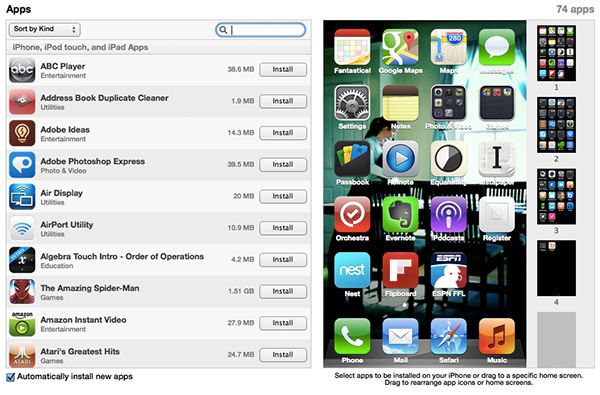
Noudata iPhonen, iPod touchin tai iPadin synkronointiohjeita synkronoidaksesi laite tietokoneen kanssa. Kun olet lopettanut synkronoinnin, sovellus on asennettu laitteellesi ja valmis käytettäväksi.
Lataa sovelluksia uudelleen iCloudin avulla
Jos poistat vahingossa sovelluksen, jopa maksullisen, sinun ei tarvitse ostaa sitä uudelleen. Applen verkkopohjaisen tallennusjärjestelmän iCloudin avulla voit ladata sovelluksesi uudelleen ilmaiseksi iTunesista tai iOS:n App Store -sovelluksesta.
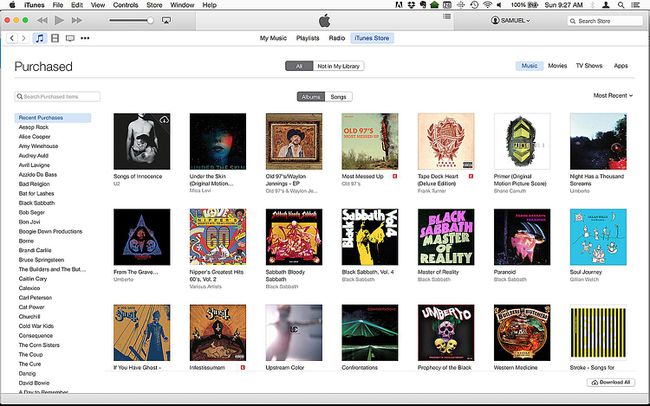
Uudelleenlataus toimii myös iTunesista ostettujen musiikin, elokuvien, TV-ohjelmien ja kirjojen kohdalla.
